在u启动u盘启动win pe系统中为大家带来一款实用性和认知度较高的super pi mod专业cpu测试软件,特别是玩超频用户更是认可super pi mod专业cpu测试软件计算结果,接下来就让我们教大家u启动u盘启动win pe系统super pi mod专业cpu测试软件的使用方法。
首先制作一个u启动u盘启动盘,制作方法可以参考“u启动v6.3版一键u盘启动盘制作使用教程”;
一键u盘启动快捷键使用方法,详情参阅“开机画面一键u盘启动快捷键使用方法”;
1、把制作好的u启动u盘启动盘插在电脑usb接口上,然后重启电脑,在出现开机画面时用一键u盘启动快捷键的方法进入到u启动主菜单界面,并选择【02】运行u启动win pe防蓝屏版项,按回车键确认选择,如下图所示:
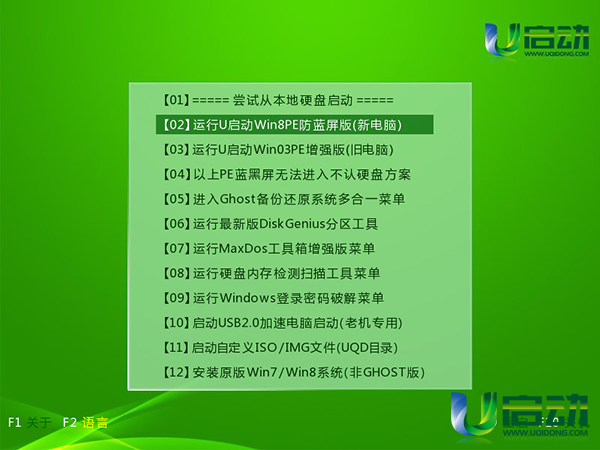
2、进入到u启动u盘启动win pe系统桌面后,点击左下角windows图标——硬件检测——cpu测速superpi,如下图所示:
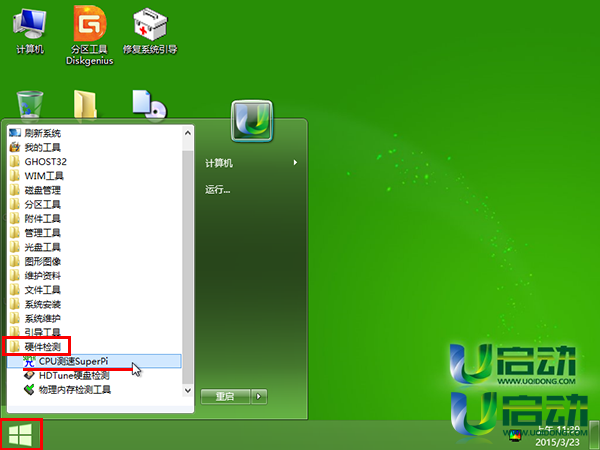
3、在打开的super pi mod专业cpu测试软件主窗口界面,点击“计算”工具,如下图所示:
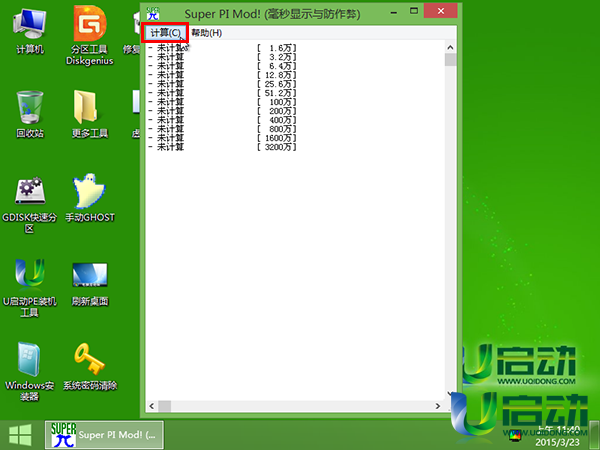
4、随即会弹出一个设置窗口,展开下拉菜单,单击选择其中的100万选项(建议选择100位数进行测试),如下图所示:
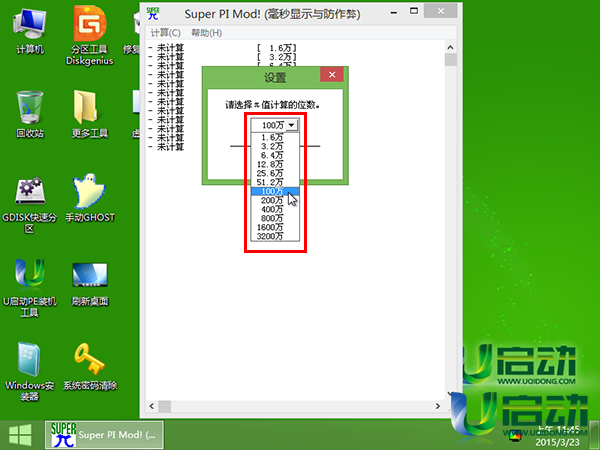
5、接着再点击“开始”按钮,如下图所示:
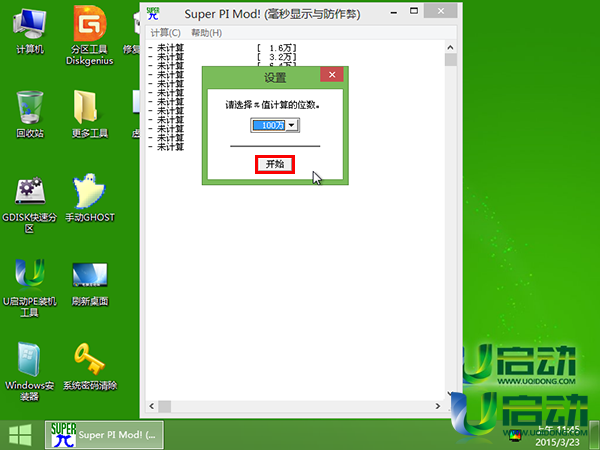
6、此时会确实开始执行提示窗口,点击“确定”按钮执行任务,如下图所示:
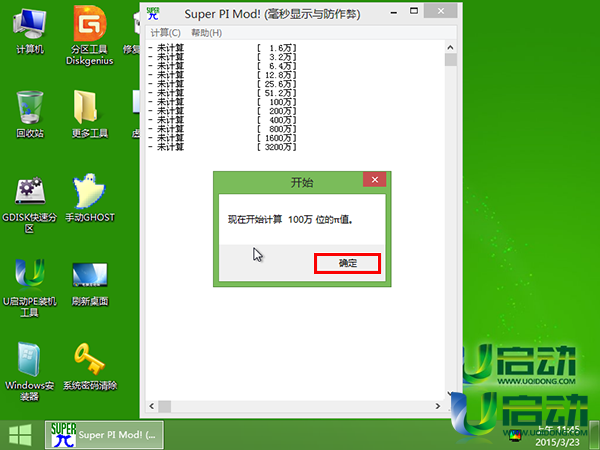
7、然后等待super pi mod专业cpu测试软件完成计算,并点击“确定”按钮返回,如下图所示:
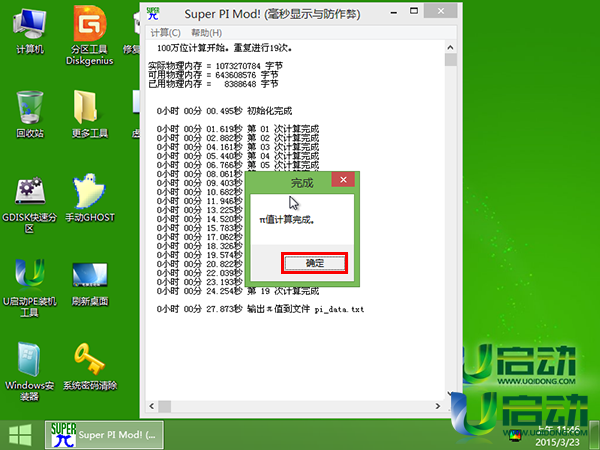
8、完成以上操作后就可以返回到显示计算结果界面,其中在100数值就可以看到27.87.秒的计算结果,如下图所示:
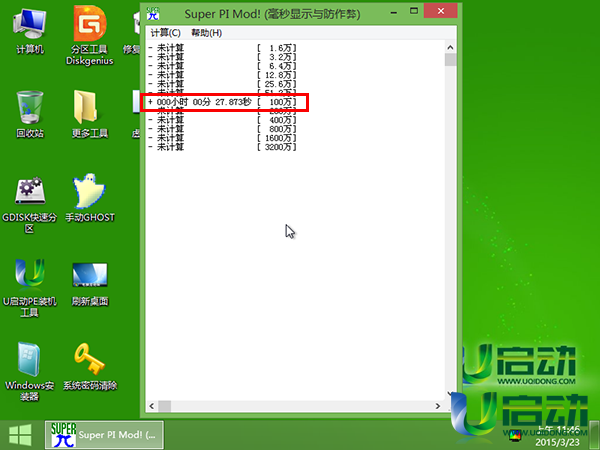
u启动u盘启动win pe系统super pi mod专业cpu测试软件的使用方法就介绍到这里,如果大家有需要衡量当前电脑超频稳定性时,不妨借助今天我们所分享的super pi mod专业cpu测试软件来计算。

